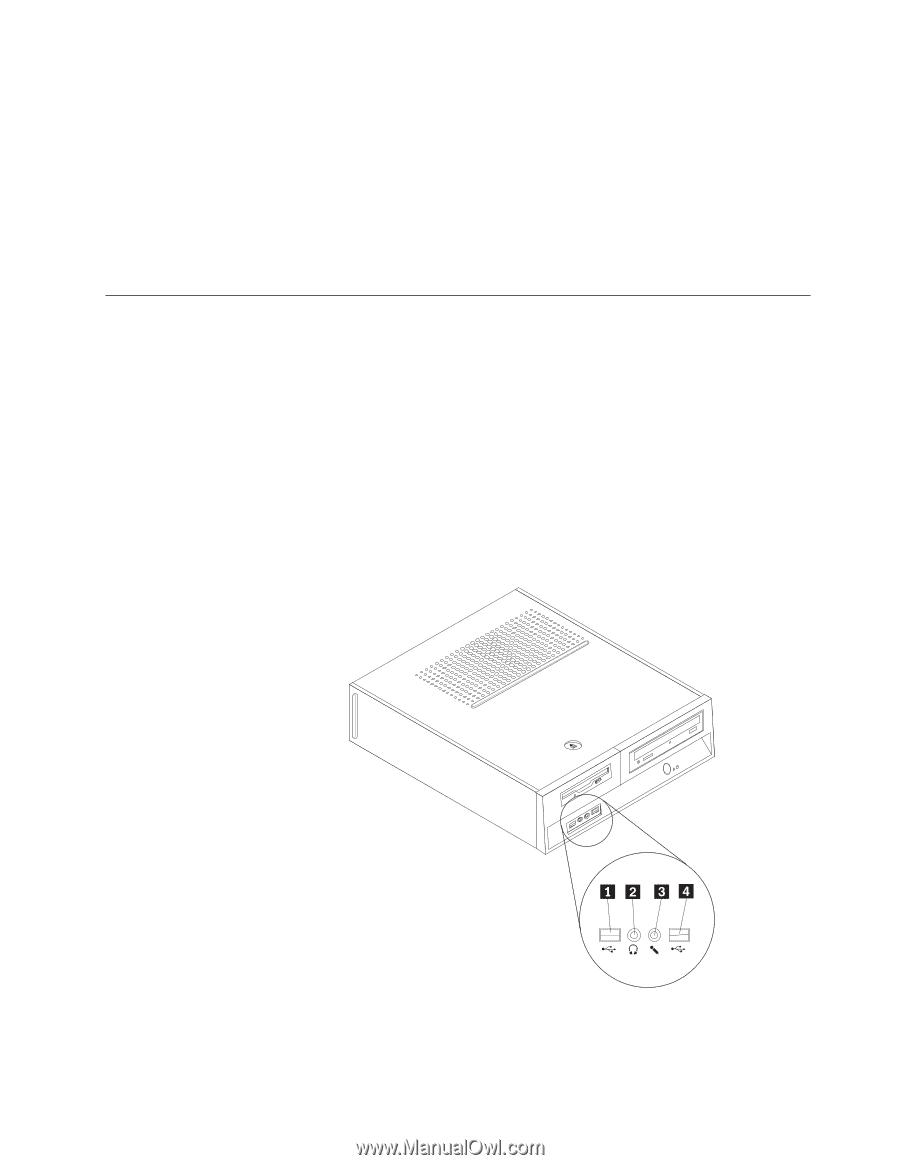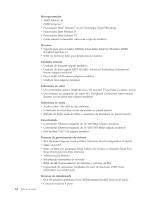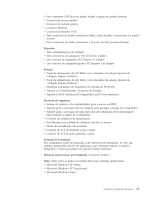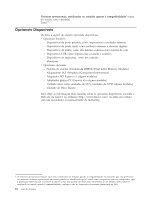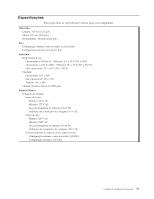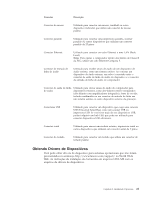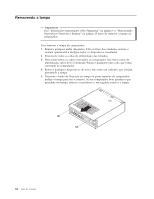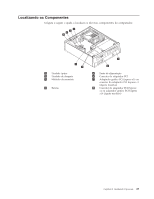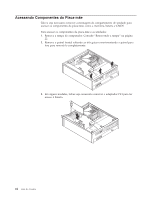Lenovo ThinkCentre M55e (Brazilian Portuguese) User guide - Page 37
Instalando, Opcionais, Externos, Localizando, Controles, Conectores, Parte, Frontal, Computador
 |
View all Lenovo ThinkCentre M55e manuals
Add to My Manuals
Save this manual to your list of manuals |
Page 37 highlights
v Ao instalar um novo opcional, encoste o pacote de proteção estática que contém o opcional em uma tampa metálica do slot de expansão ou em outra superfície de metal desencapada do computador por, pelo menos, dois segundos. Isto reduz a eletricidade estática no pacote e em seu corpo. v Quando possível, remova o opcional e instale-o diretamente no computador, sem colocá-lo em outro lugar. Quando isto não for possível, coloque o pacote de proteção estática em que o opcional foi enviado em uma superfície uniforme e nivelada e coloque o opcional sobre ele. v Não coloque o opcional na tampa do computador ou em outra superfície metálica. Instalando Opcionais Externos Esta seção mostra os diversos conectores externos em seu computador para os quais é possível conectar opcionais externos, como alto-falantes externos, uma impressora ou um scanner. Para alguns opcionais externos, você deve instalar o software adicional além de efetuar a conexão física. Ao adicionar um opcional externo, utilize as informações nesta seção para identificar o conector exigido e, em seguida, utilize as instruções que acompanham o opcional para ajudá-lo a fazer a conexão e instalar qualquer driver de dispositivo ou software necessários para o opcional. Localizando Controles e Conectores na Parte Frontal do Computador A ilustração a seguir mostra os locais dos controles e conectores na parte frontal do computador. 1 Conector USB 2 Conector de fone de ouvido 3 Conector do microfone 4 Conector USB Capítulo 3. Instalando Opcionais 19